Anyprotect es una solución de copia de seguridad en línea que intenta aumentar su base de clientes al forzar su instalación y la venta de sus servicios. Anyprotect en efecto se instala al mismo tiempo que otros programas descargados en Internet, más a menudo por medio de falsas actualizaciones de Java o Flash que se te proponen desde los sitios de streaming. Una vez instalado en tu sistema Anyprotect te va a mostrar un video con gatitos, perritos y niños pequeños saltando en medio de la naturaleza y mientras tanto escaneará el contenido de tu PC para localizar tus archivos personales. A continuación te indicará que debes pensar seriamente en protegerlos al utilizar su servicio.
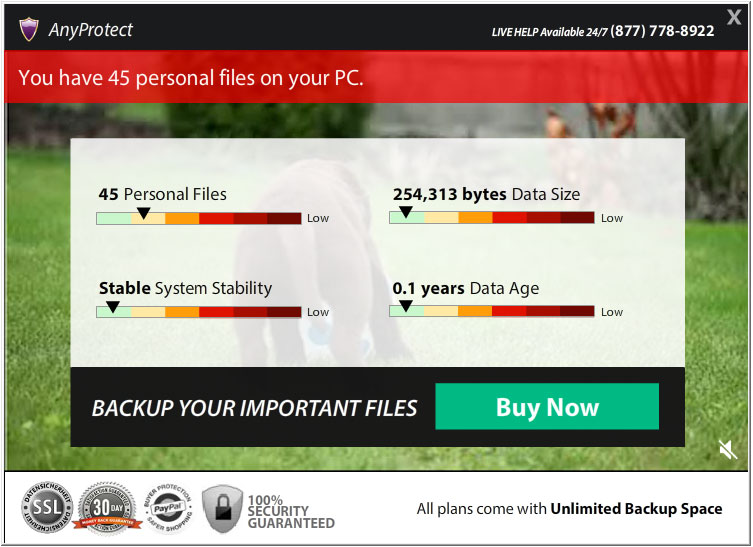
Esto no está lejos de la venta forzada y por razones de seguridad te aconsejamos que te deshagas lo más pronto posible de Anyprotect al seguir las siguientes indicaciones (guía gratuita).

¿Cómo eliminar Anyprotect ?
Eliminar Anyprotect con CCleaner
- Descargar et instalar CCleaner dandole clic sobre este botón aquí abajo.
Descargar CCleaner - Una vez el programa instalado ir a la pestaña Limpiador y darle clic en el botón Analizar. Una vez el analysis hecho, darle clic en el botón Ejecutar el limpiador.
- Haz clic en Herramientas > Inicio. Selecciona los programas sospechosos que quieres desactivar (dejar bien el antivirus, el cortafuegos y el programa de reconocimiento de WiFi). Haz clic en Desactivar.
- Luego, ir a Herramientas > Desinstalar, encontrar Anyprotect en la lista y darle clic en Ejecutar desinstalador.
CCleaner es una herramienta de limpieza y optimización del sistema y mejora de la privacidad. CCleaner es totalmente gratis, multi-idioma y ocupa poco espacio.

Eliminar Anyprotect con el programa Adwcleaner
AdwCleaner escanear su ordenador para los servicios maliciosos, carpetas, archivos, accesos directos, elementos del Registro y Productos. Como AdwCleaner intenta eliminar estos contenidos maliciosos también limpiará el Internet Explorer, Chrome y Firefox. Se recomienda encarecidamente utilizar AdwCleaner varias veces al mes para mantener tu ordenador limpio de adware, pop-ups, secuestradores de navegador o barras de herramientas.
- Descarga en el escritorio :
Descargar AdwCleaner - Ejecuta adwcleaner.exe (Si usas Windows Vista/7 u 8 presiona clic derecho y selecciona Ejecutar como Administrador.)
- Presionas y das en Escanear y esperas a que el programa haga lo suyo.
- Si encuentra algo ,lo podremos ver en las diferentes pestañas (archivos, carpetas, registro, etc...) nos aseguramos que todos los elementos encontrados están seleccionados(por defecto aparecen todos marcados).
- Ejecutamos Limpiar para realizar la limpieza y si nos pide reiniciar el PC lo hacemos.
Eliminar Anyprotect con Junkware Removal Tool
Junkware Removal Tool es un programa diseñado para eliminar los malware como Anyprotect del sistema pero tambien otras barras de herramientas, programas potencialmente no deseados (PUPs) y otras aplicaciones que no se pueden desinstalar normalmente. Cuenta con una interfaz sencilla ya que es básicamente una ventana que simboliza al sistema MSDOS.

- Descarga Junkware Removal Tool dandole clic en el boton de abajo :
Descargar Junkware Removal Tool - Se aconseja el desactivar momentáneamente el antivirus.
- Ejecutar la herramienta como Administrador con clic derecho.
- Pulsar cualquier tecla y espera pacientemente a que termine su proceso.
Eliminar Anyprotect con el programa MalwareBytes Anti-Malware
Malwarebytes Anti-Malware es uno de los mejores programas, desarrollado para detectar y proteger de manera sencilla, directa y simple contra el más actual y moderno malwares (códigos maliciosos) y un perfecto aleado de nuestro software Antivirus.

- Descarga Malwarebytes Anti-Malware dandole clic en el botón de abajo y lo guardas en el escritorio :
Versión Premium Versión gratuita (sin función de protección) - Haga doble clic en el archivo descargado para iniciar la instalación del software.
- Si es la primera vez que instalamos Malwarebytes, pulsamos en Arreglar ahora y depues Actualizar ahora.
- Vamos a la pestaña Analizar su PC.
- Elegimos Análisis completo.
- Pulsamos Analizar Ahora.
- Si nos sale aviso de nuevas actualizaciones, pulsamos en Actualizar Ahora.
- Una vez terminado, pulsamos en Todos a cuerentena.
- El sistema pedirá reiniciar para completar la limpieza.





gracias por el post me funciono perfecto. me estaba por volver loca pensando tener que borrar todo y no tenia copia de seguridad, segui sus instrucciones y se elimino el virus anyprotect.
muchisimas gracias
hola he intentado borrar la aplicacion desde el panel de control y desde Ccleaner pero siempre me sale un avisoque dice:conection error (file open error) Plese hek your internet conection and hit OK y deja de desinstalar. Alguien me puede ayudar por favor?
hola, tienes que ir directamente al siguiente paso (con AdwCleaner) si no functiona con CCleaner.